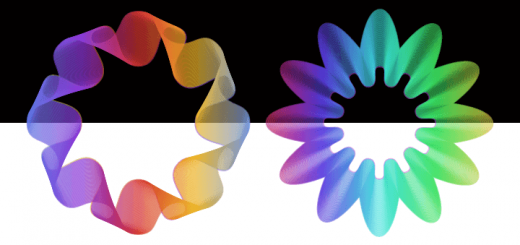Inkscape 013 – Kopieren, Duplizieren, Klonen
Es gibt bei Inkscape drei Möglichkeiten von Objekten Kopien herzustellen und das sind das Kopieren, das Duplizieren und das Klonen. Jede dieser Methode bringt seine ganz typischen Eigenschaften mit. Hier werden die Basics beschrieben.
Skills: Basics
Plugin: Nein
Kopieren
Das Kopieren geschieht über den Shortcut STRG-C, oder über Bearbeiten – Kopieren.
Kopieren erstellt eine Kopie eines markierten Objektes (oder mehreren Objekten). Dabei wird eine Kopie in der Zwischenablage (Arbeitsspeicher) abgelegt und bei Shortcut STRG-V wieder auf der Arbeitsfläche abgelegt. Eine Kopie wird in Inkscape dort eingefügt, wo sich der Mauszeiger im Arbeitsbereich befindet (siehe Bild unten).
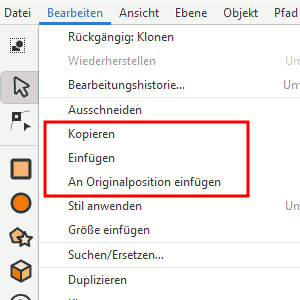
Kopieren & Einfügen
Kopien können über unterschiedliche Ebenen kopiert und eingefügt werden. Eine besondere Funktion ist An Originalposition einfügen. In diesem Fall würde ein Objekt auf einer neuen Ebene exakt dort abgelegen wo sich auf der darunter- oder darüberliegenden Ebene das Original befand.
Duplizieren
Man kann ein Objekt Duplizieren, indem man den Shortcut STRG-D auf der Tastatur anwendet oder über das Bearbeiten – Duplizieren. Eine duplizierte Kopie wird sofort, automatisch eingefügt und liegt exakt über dem Original. Das bringt oftmals einige Vorteile.
Klonen
Man kann Klone von einem Objekt erzeugen, indem man den Shortcut ALT-D verwendet, oder über das Bearbeiten – Klonen. Beim Klonen stehen dem User mehrere zusätzliche Optionen zur Verfügung.
Das erste geklonte Objekt (auch bei mehreren Klonen) legt sich ebenfalls exakt über das Original. Außerdem bleibt ein mit Klonen vermehrtes Objekt mit dem Original verbunden (verlinkt), bis die Klon-Verbindung aufgehoben wird. Eine geklonte Kopie lässt sich zwar skalieren, aber nicht einfärben. Ein Klon übernimmt alle Veränderungen, die man am Original vornimmt.
Wird das Original skaliert, skaliert sich auch der Klon bzw. die Klone. Wird beim Original die Farbe verändert, verändert sich auch die Farbe des Klons bzw. der Klone.
Ganz besonders interessant ist die Option Gekachelte Klone. Wie die Klone gekachelt und angeordnet werden (Abstand zueinander usw.) kann man in dem Dialogfenster, das sich rechts bei den Einstellungen öffnet, bequem eingeben (siehe Bild unten).
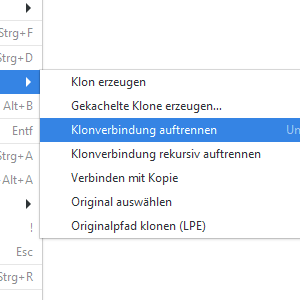
Klonverbindung auftrennen
Ein Klon oder mehrere Klone können über Bearbeiten – Klonen – Klonverbindung auftrennen vom Original losgelöst werden. Ab dann handelt es sich bei jedem einzelnen Objekt um ein für sich separates Objekt (siehe Bild oben).